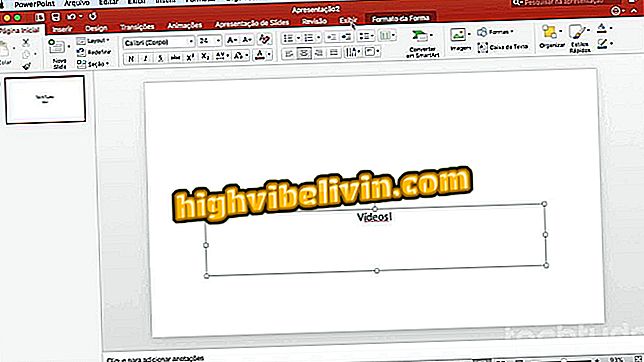Узнайте, как создавать разделы диска в macOS Sierra
Разбиение HD может быть полезно для использования с несколькими операционными системами или для организации личных файлов на отдельном диске, что облегчает форматирование вашего компьютера. Процедура особенно полезна на Mac или MacBook, который поставляется в комплекте только с одним разделом.
Apple зарегистрировала патент MacBook с возможностью стыковки с iPhone
Если вы хотите разбить компьютер Apple на разделы, ознакомьтесь с приведенным ниже руководством и узнайте, как использовать собственные инструменты macOS Sierra для создания новых дисков. Когда вы сделаете это, существующий раздел будет уменьшен, чтобы освободить место для создания новых дисков на Mac. В этом процессе вы не потеряете никаких файлов.

Узнайте, как создавать разделы диска в macOS Sierra
Шаг 1. Откройте «Дисковую утилиту». Для этого нажмите «команда + пробел», чтобы открыть поиск Spotlight, и введите «Дисковая утилита» (без кавычек);

Откройте Дисковую Утилиту
Шаг 2. В левой боковой панели окна выберите HD на своем компьютере и справа щелкните «Particionar»;

Создание нового раздела
Шаг 3. Нажмите «+», чтобы создать новый раздел. Затем установите размер, формат и имя нового раздела и нажмите «Применить»;
Приложение: получите лучшие советы и последние новости на свой телефон

Выберите размер и формат
Шаг 4. Теперь нажмите «Раздел» для подтверждения и дождитесь создания нового раздела. Процедура может занять несколько минут;

Разметка HD на Mac
Шаг 5. Наконец, нажмите «ОК», чтобы закончить. После этого вы можете проверить новый раздел в левой части окна Дисковой утилиты. Он также может быть доступен в Finder.

Раздел создан успешно
Готов! Таким образом, вы можете разбить жесткий диск вашего Mac или MacBook для резервного копирования или организации ваших файлов.
Что лучше: ноутбук, ультрабук, MacBook? Оставь ответ